WPS Word轻松调整页面页边距指南
在WPS Word中设置页面的页边距是文档排版过程中的一项基础且重要的任务。页边距不仅影响文档的视觉效果,还直接关系到打印效果和纸张利用率。本文将从多个维度详细解析如何在WPS Word中设置页边距,包括预设页边距的选择、自定义页边距的设置、考虑打印因素以及不同文档类型对页边距的特殊需求等。
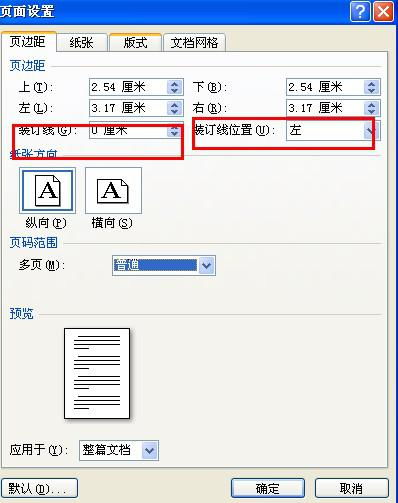
一、认识页边距
页边距是指文档页面边缘与正文内容之间的空白区域。合理设置页边距不仅能够提升文档的整洁度和美观性,还能确保在打印时内容不被裁剪或丢失。WPS Word提供了多种方式来设置页边距,以满足不同用户的需求。
二、预设页边距的选择
WPS Word为用户提供了多种预设的页边距选项,如“普通”、“窄”、“适中”、“宽”等。这些预设值是根据常见文档排版需求设计的,用户可以根据文档的具体用途快速选择。例如,公文、法律文书等通常使用“普通”边距,以保持正式和规范的外观。
1. 打开文档并定位到页面布局:首先,打开需要设置页边距的WPS Word文档,点击页面上方的“页面布局”选项卡。
2. 选择预设页边距:在“页面布局”选项卡中,找到并点击“页边距”按钮,从下拉菜单中选择合适的预设页边距选项。
三、自定义页边距的设置
如果预设的页边距无法满足您的特殊需求,WPS Word还提供了自定义页边距的功能,允许用户精确设置上、下、左、右四个方向的页边距数值。
1. 点击自定义页边距:在“页边距”下拉菜单中,选择“自定义页边距”选项。
2. 设置页边距数值:在弹出的“页面设置”对话框中,分别输入上、下、左、右四个方向的页边距数值。这里支持直接输入具体的数值,也可以通过点击上下箭头进行微调。
3. 选择度量单位:默认的度量单位通常是厘米,但您可以根据需要选择其他度量单位,如毫米、英寸等。
4. 设置装订线(可选):如果文档需要装订,您还可以在此对话框中设置装订线的位置和线宽,以确保装订后内容的完整性。
5. 确定设置:完成所有设置后,点击“确定”按钮,WPS Word就会按照您的要求调整文档的页边距。
四、考虑打印因素
在设置页边距时,还需要考虑打印因素。不同类型的打印机在打印时可能会存在边缘无法打印的问题,这要求我们在设置页边距时留出足够的空白区域。
喷墨打印机:通常边缘部分3毫米内可能无法打印,因此使用喷墨打印机打印的文稿页边距应大于3毫米。
激光打印机:激光打印机在打印文本和图像时,边缘部分5毫米内可能无法打印清晰,因此相应的页边距应大于5毫米。
五、不同文档类型的特殊需求
不同类型的文档对页边距的需求也有所不同。例如,应试复习资料为了充分利用页面,通常会设置较小的页边距,并增加分栏;而编辑挂历、彩页、海报等则可能将页边距设置为“0”,边上留出一定空白供剪裁使用。
应试复习资料:为了让学生能够在有限的纸张上获取更多信息,复习资料的页边距一般设置得较小,同时采用较小的字体和较多的分栏。
挂历、彩页、海报:这类文档追求视觉效果的最大化,因此页边距常被设置为“0”,边上留出少量空白区域作为出水供剪裁使用。
六、总结
在WPS Word中设置页面的页边距是一项简单但重要的任务。通过合理选择预设页边距或自定义设置页边距数值,我们可以轻松实现文档的排版需求。同时,在设置页边距时还需考虑打印因素和不同文档类型的特殊需求,以确保文档的美观性和实用性。希望本文能够帮助您更好地掌握WPS Word中页边距的设置方法。
- 上一篇: 《明日方舟》中的'肉鸽'模式是什么意思?
- 下一篇: 绘制垃圾分类图示的实用步骤与方法
新锐游戏抢先玩
游戏攻略帮助你
更多+-
02/18
-
02/18
-
02/18
-
02/18
-
02/18









